Trova facilmente il Configuration Manager sul tuo pannello di controllo
- Il pannello di controllo di Configuration Manager è uno strumento che consente di gestire senza problemi i dispositivi virtuali su una rete.
- Tuttavia, la maggior parte delle persone non sa che devi prima installarlo su una versione di Windows supportata prima di utilizzarlo.

XINSTALLARE CLICCANDO SUL FILE DI DOWNLOAD
- Scarica lo strumento di riparazione per PC Restoro che viene fornito con tecnologie brevettate (brevetto disponibile Qui).
- Clic Inizia scansione per trovare i problemi di Windows che potrebbero causare problemi al PC.
- Clic Ripara tutto per risolvere i problemi che interessano la sicurezza e le prestazioni del tuo computer.
- Restoro è stato scaricato da 0 lettori questo mese.
Il Pannello di controllo di Configuration Manager è un'applicazione che consente di gestire e controllare le macchine virtuali in un Directory attiva ambiente. È possibile utilizzare questa applicazione per configurare tutti i server, i ruoli del sistema del sito e i computer client nella gerarchia.
Viene anche chiamata console SCCM nelle versioni precedenti di Windows. Quindi, se vedi il termine usato in modo intercambiabile, significa la stessa cosa. Ecco come accedere a questa funzione in Windows.
SCCM funziona con Windows 11?
SCCM è l'acronimo di System Center Configuration Manager, una suite software di gestione del sistema sviluppata da Microsoft.
È comunemente noto come ConfigMgr. ConfigMgr fornisce il controllo centralizzato su distribuzione del software agli utenti o ai dispositivi. Questo per testare nuove build software e aggiornare il software esistente sui computer degli utenti attraverso la rete.
Puoi anche usarlo per creare un'infrastruttura di gestione comune per la tua organizzazione. Ciò ti consentirà di gestire server, workstation, laptop, desktop, dispositivi mobili e altre risorse IT da un'unica console.
Altre caratteristiche chiave includono:
- Gestisci utenti e dispositivi – Puoi creare e gestire nuovi utenti e gruppi, modificare quelli esistenti o eliminarli. È inoltre possibile distribuire applicazioni a utenti o gruppi di utenti.
- Gestisci le impostazioni del cliente – È possibile selezionare gli anelli di distribuzione che controllano la velocità con cui i client installano gli aggiornamenti software e altre modifiche. È inoltre possibile modificare se i client richiedono password o hanno un accesso limitato alla rete.
- Configurare le impostazioni di conformità – Le impostazioni di conformità aiutano gli amministratori a garantire che i client soddisfino requisiti specifici mediante il controllo quali configurazioni sono consentite sui client, ad esempio quale software possono eseguire o quali file possono accesso.
- Crea punti di distribuzione – È possibile creare punti di distribuzione all'interno del Pannello di controllo di Configuration Manager per distribuire il contenuto localmente ai computer tramite Internet prima di installarlo nei computer degli utenti.
Ti consente di gestire software, hardware e impostazioni utente/dispositivo tra i computer della tua organizzazione senza doverlo fare per i singoli dispositivi.
La console supporta Windows 11 e qualsiasi nuova versione ogni volta che è disponibile. Tuttavia, quando il supporto di una versione termina, non sarà più compatibile con SCCM.
Come posso accedere a Configuration Manager in Windows 11?
1. Usa il menu Start
- Clicca sul finestre tasto e fare clic su Impostazioni.
- Tipo Console di Gestione configurazione nella barra di ricerca, quindi premere accedere per aprire il Consolle SCM. In alternativa, puoi cercare Gestore endpoint Microsoft e trova il Console di Gestione configurazione elencati sotto le sue opzioni.

2. Usa il pannello di controllo
- Colpire il finestre chiave, tipo Pannello di controllo nella barra di ricerca e fai clic su Aprire.

- Cercare Gestore di configurazione, quindi fare clic per aprire.
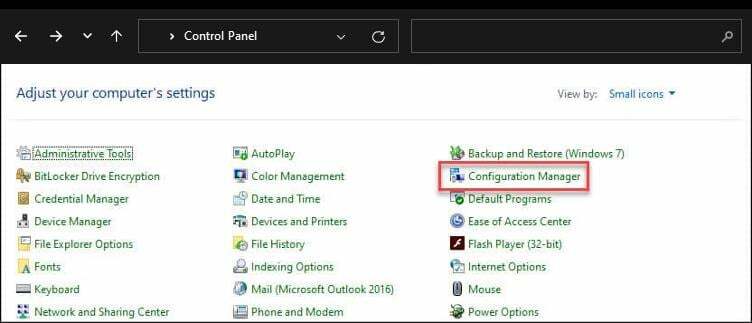
Consiglio dell'esperto:
SPONSORIZZATO
Alcuni problemi del PC sono difficili da affrontare, soprattutto quando si tratta di file di sistema e repository di Windows mancanti o danneggiati.
Assicurati di utilizzare uno strumento dedicato, ad esempio Fortit, che eseguirà la scansione e sostituirà i tuoi file rotti con le loro nuove versioni dal suo repository.
Se non trovi il Configuration Manager, probabilmente non lo hai installato. È anche possibile che la versione installata sia incompatibile con il tuo sistema operativo.
- 3 modi per ruotare un video in Windows Media Player
- Come aggiornare il BIOS Asus [3 modi]
- UsoClient.exe: cos'è e come disabilitarlo
- Modi più rapidi per impostare una stampante predefinita su Windows 11
- 5 modi per rimuovere l'icona della barra delle applicazioni di Windows Defender
Come trovo il Pannello di controllo di Configuration Manager nella mia versione di Windows?
Se stai cercando il pannello di controllo di Configuration Manager, dovrai trovare la versione corretta di Windows in esecuzione sul tuo computer. La tua versione di Windows deve far parte del file sistema operativo supportato per l'esecuzione della console di Configuration Manager.
Una volta soddisfatto questo prerequisito, puoi andare avanti e installarlo. Tuttavia, nelle versioni disponibili, la posizione di ConfigMgr varia a seconda della versione di Windows in uso.
Poiché è stato rinominato da SCCM a Configuration Manager, controlla i nomi. Le versioni precedenti potrebbero ancora fare riferimento a SCCM e al più recente Configuration Manager.
Si consiglia di utilizzare l'ultima versione. È stato potenziato con più funzionalità e integrazioni, come Microsoft Intune, semplificando altre attività. Ad esempio, ora puoi gestire i dispositivi mobili utilizzando la soluzione MDM nel nuovo ConfigMgr.
Ora che sai tutto su SCCM, potresti essere interessato come distribuire i caratteri utilizzando la console, quindi dai un'occhiata al nostro articolo.
Potresti anche incontrare a Errore SCCM 0x87d00607, quindi passa dalla nostra guida per vedere come abbiamo risolto questo problema.
Mandaci un commento in basso per ulteriori pensieri.
Hai ancora problemi?
SPONSORIZZATO
Se i suggerimenti di cui sopra non hanno risolto il tuo problema, il tuo computer potrebbe riscontrare problemi di Windows più gravi. Ti suggeriamo di scegliere una soluzione all-in-one come Fortit per risolvere i problemi in modo efficiente. Dopo l'installazione, basta fare clic su Visualizza e correggi pulsante e quindi premere Avvia riparazione.


